Сканер ватсап веб на компьютере
Данная инструкция позволит авторизоваться в веб-сервисе Ватсап Веб и приступить к общению. Приготовьте смартфон, на котором уже установлен и настроен WhatsApp. Устройство должно быть подключенным к интернету и иметь исправную камеру. Авторизоваться на смартфоне с неисправной камерой не получится, так как она необходима для сканирования QR-кода на странице авторизации.
От полноценного общения в WhatsApp Web пользователя отделяют всего пять шагов:
- Создайте новую вкладку в обозревателе и перейдите на официальный сайт WhatsApp. Именно здесь запущена официальная онлайн версия мессенджера Ватсап. Не пользуйтесь формами входа на посторонних сайтах – это небезопасно.
- В самом верху страницы находится навигационное меню зеленого цвета. Первый пункт в нем называется «WhatsApp Web» – кликните по нему.
- Откроется целевая страница со штрих-кодом – здесь выполняется авторизация с помощью смартфона. Возьмите смартфон, разблокируйте его, запустите установленный мессенджер.
- На вкладке с чатами есть три расположенные друг над другом точки, это вход в меню мессенджера – коснитесь его пальцем, выберите в списке пункт «WhatsApp Web».
- Откроется сканер с зеленой каемкой – наведите окошко сканера на QR-код, отображаемый на экране компьютера.

Начнется синхронизация, процедура занимает около 1-2 секунд. QR-код на экране компьютера исчезнет, вместо него откроется окно с диалогами, запущенными на смартфоне. Выберите собеседника и приступайте к общению.
Авторизация проводится один раз – при условии, что пользователь не снял галочку «Оставаться в системе». Данная галочка отображается непосредственно под QR-кодом. Оставив ее на месте, пользователь избавляется от повторной авторизации при следующем сеансе общения – связь со смартфоном будет налажена автоматически.
Важное замечание – держите смартфон подключенным к интернету все время, пока общаетесь в WhatsApp Web. Он должен быть подключенным к сети постоянно, на всем протяжении сеанса общения. Тип подключения значения не имеет – можно подключиться к Wi-Fi или мобильному интернету.
В процессе общения, Ватсап Веб вместе с мобильным приложением контролируют состояние батареи смартфона. При достижении уровня в 15% веб-сервис покажет предупреждение о необходимости подключить зарядное устройство – в противном случае сеанс будет прерван сразу же после исчерпания всего заряда.
Также в процессе общения контролируется подключение смартфона к интернету. Как только связь будет прервана, пользователь получит соответствующее уведомление. В это время веб-сервис будет пытаться подключиться к смартфону заново.
Как выполнить вход в Ватсап Веб без телефона?
Часть пользователей ставит перед собой задачу подключиться у WhatsApp без телефона. На самом деле это невозможно, так как телефон необходим для авторизации. Камера смартфона сканирует QR-код в WhatsApp Web, запускается режим общения.
Тем не менее, есть один хитрый способ, позволяющий обойтись без телефона. Он заключается в использовании эмуляторов Android. Одним из самых популярных эмуляторов является Bluestacks – он ориентирован большей частью на мобильные игры, но здесь можно запустить и WhatsApp.
Подходящие браузеры для Вацап Веб
Раньше Веб-версией можно было пользоваться только через Google Chrome, а сейчас вы можете воспользоваться любым из доступных для скачивания браузеров, например:
- Google Chrome
- Internet Explorer
- Opera
- Safari
- Fire Fox
Если вдруг что-либо пойдет не так, как нужно, то в первую очередь попробуйте просто обновить ваш браузер.
Web-версия не заменяет полностью мобильную версию приложения, а лишь только дополняет его, то есть, например, использовать ее без установки на смартфон не представляется возможным.
Данная версия приложения является по сути расширением WhatsApp для мобильного устройства на платформе iOS, Android, Windows Phone и BlackBerry.
Программа WhatsApp Web: как пользоваться
Как использовать мессенджер на ПК? Для того, чтобы новая версия WhatsApp Messenger для компьютера работала, необходимо:
- Скачать приложение и установить его на смартфоне.
- Запустить мессенджер на ПК.
- Перейти в Меню или Настройки и нажать WhatsApp Web.
- Навести телефон на экран ПК и просканировать QR-код.
Все готово — соединение установлено. Чтобы завершить текущую сессию, достаточно вернуться в Настройки/Меню, перейти в WhatsApp Web и нажать «Выйти со всех компьютеров«.
Программа использует сквозное шифрование, а значит общаться в ней безопасно. Разработчик Ян Кум отметил:
«Все записи между нашим пользователем и сервером зашифрованы. Мы не храним сообщений после отправки. Они хранятся только на телефоне пользователя. Честное миллиардерское!»
Основные возможности мессенджера
Изначально приложение создавалось в качестве альтернативы платным SMS-сообщениям. А со временем стало многофункциональной мощной платформой для общения с множеством полезных опций. Перечислим ее преимущества:
- Многоязычный интерфейс: программа Ватсап Мессенджер на русском языке. Вы легко разберетесь с ее навигацией.
- Это полностью бесплатное приложение.
- Возможность работы с различных устройств: ноутбука, планшета, мобильного телефона, компьютера.
- Простая авторизация: автоматическая регистрация происходит по номеру телефона.
- Удобное добавление абонентов: все контакты записной книжки мобильного синхронизируются с приложением.
- Высокая скорость выполнения разных команд, а также хорошая работа даже при низкой скорости интернета.
- Групповые чаты с лимитом участников до 300 пользователей.
- Качественные видеозвонки, доступные и для групповых чатов.
- Пересылка медиафайлов с ограничением до 100 МБ.
- Как и в Viber или Skype, здесь есть смайлики и стикеры для украшения беседы эмоциями.
- Возможность видеть статус пользователя Онлайн, а также статус сообщения: прочитал ли его ваш друг.
Пользоваться мессенджером легко и приятно. Что еще очень важно, безопасно. WhatsApp делает общение более доступным, где бы вы не находились.
WhatsApp Web — заходим в Вотс Апп через браузер (онлайн)
Разработчики приложения на своем официальном сайте (памятуя о чаяниях своих пользователей) предлагают не только вариант программы для компьютера, но и возможность получения доступа к Вотс Аппу онлайн, т.е. посредством веб-браузера.
В этом случае даже ничего устанавливать не нужно — просто на оф.сайте https://www.whatsapp.com переходите на вкладку «WhatsApp Web» или можете сразу перейти по ссылке: https://web.whatsapp.com/ (имеет смысл ее незамедлительно добавить в закладки своего браузера, чтобы потом не искать).

Далее алгоритм действий такой же, как и после установки приложения на свой компьютер (см. чуть выше) — заходите в Вацап со смартфона, переходите там (на телефоне) на вкладку «WhatsApp Web» из верхнего выпадающего меню и распознаете телефоном QR-код, показанный на странице web.whatsapp.com.
После этого вы сразу получите доступ к веб-версии Вотс Аппа прямо из окна вашего браузера на компьютере (то бишь онлайн).

Правда смартфон все равно придется держать включенным с запущенным приложением Вацап и имеющимся доступом в интернет. В противном случае «кина не будет». Но все равно очень удобно и радует, что сами разработчики наконец-то озаботились удобством своих пользователей.
Удачи вам! До скорых встреч на страницах блога KtoNaNovenkogo.ru
Эта статья относится к рубрикам:
Комментарии и отзывы (23)
BlueStacks-эмулятор для андроид не лучше?
У меня работает на windows 7 professional 64-бит. Может, на хоум-версии не работает, не проверял.
Скажите, можно ли с этого приложения восстановить удаленные сообщения? Если нет доступа к телефону, и без удаления самого Ватсап
Спасибо тебе, добрый друг, за эту статью!
Чуть было не скачала на каких-то сайтах. засомневалась. и тут твоя, добрый друг, статья
Спасибо) очень помогло! все просто и понятно!
Возникла вот такая незадача: запускаю whatsapp на смартфоне, запускаю приложение whatsweb на рабочем компьютере, сканирую код — все работает.
Проблема в следующем: если не обращаться некоторое время к приложению whatsweb (не открывать в браузере
окно приложения), переписка исчезает и приходится заново сканировать код.
Какие есть способы устранить эту проблему?
Страничка в браузере и сам браузер не закрывались, были свернуты в трей.
Спасибо, все ОК! Поставил на ПК. ОС8.1-32бит — пашет отлично!
как совершать видеозвонки с браузера? Нет функции звонки
Если нет возможности запустить приложение без смартфона, а не сотового, как пишет автор в статье, то это не web-приложение, а недоразумение Господне.
Приложение для ПК должно быть автономным от смартфона, в этом суть и комфорт.
Подтвердить авторизацию через смс можно и нужно. Если так сильно хочется, чтобы QR-code использовали, то сделайте, чтобы через web-камеру можно было считывать код и отправить с компьютера!
Такая же история и с Viber. Способ использования web-приложения больше похож на продвижение установки на смартфоны. Может они шпионят?
С уважением, небаклан-nonbaklan
cum ustanavlesc in compiuter wattap
A можно ли запустить ватсап на планшете (андроид)?При установке приложния, когда я устанавливаю код (он приходит на смартфон), отключается ватсапн на смартфоне. А на сайте установить не могу.
Так если через браузер запустить в онлайне, будет WhatsApp на семёрке работать или тоже нет?
Все равно веб версия WhatsApp не будет полноценно работать без мобильного телефона. То есть если устройство не доступно, заменить его ПК не выйдет.
Я уже давно установила таким простым способом. Только для этого в обязательном порядке нужен доступ к телефону, иначе никак. То же самое касается и Вайбера.
Да зачем он вообще на ПК нужен? Всем же понятно, если софт разработан для смартфона, то на компьютере, пусть и адаптированная версия, будет работать криво.
В реальности на Виндовс 10 эта программа не очень хорошо себя показывает. Все-таки оптимальна она для смартфонов. Долго загружается, периодически надо логиниться заново, склонна к зависаниям.
Отличная статья! Но мне больше подошел другой способ: установить whatsapp без телефона
Какие возможности есть у компьютерной версии
В веб-версии и WhatsApp для ПК есть все те же функции, что и в телефоне:
- писать сообщения в личные и коллективные чаты,
- создавать новые беседы,
- просматривать историю переписки,
- осуществлять поиск по диалогам,
- очищать и удалять переписку,
- пересылать сообщения,
- отправлять собеседнику документы и фотографии,
- записывать голосовые послания.
Единственный недостаток приложения для ПК – это отсутствие возможности позвонить. После перезагрузки или выключения компьютера вы можете легко войти в программу. Для этого просто кликните 2 раза по ярлыку на рабочем столе.
Примечание: не выходите из WhatsApp в телефоне, чтобы связь не прервалась, иначе компьютерная и веб-версия программы работать не будут.
Инструкция по работе с приложением WhatsApp Web
- Выберите свою операционную систему (Windows или Mac) и нажмите на зелёную кнопку скачать;
- Установить (если ещё этого не сделали), сервис WhatsApp на свой смартфон;
- Запустите файл установки со своего компьютера;

- Откройте WhatsApp на своём телефоне;
- Нажмите «Menu» или «Настройки» и выберите «WhatsAppWeb»;
- Наведите телефон на экран и просканируйте QR-код;

- Пользуйтесь всеми преимуществами приложения WhatsApp на компьютере.
Виртуализация приложения WhatsApp на компьютер с помощью BlueStacks
Для начала нужно скачать сам эмулятор BlueStacks на компьютер.
Читайте также: Как найти потерянный смартфон даже в случае, если он выключен: самые действенные способы и приложения для Android и IOS
Последовательность установки будет выглядеть следующим образом:
- скачиваем программу BlueStacks на компьютер;
Для этого открываем официальный сайт программы по адресу http://www.bluestacks.com/ru, на сайте нажимаем кнопку «Скачать BlueStacks».
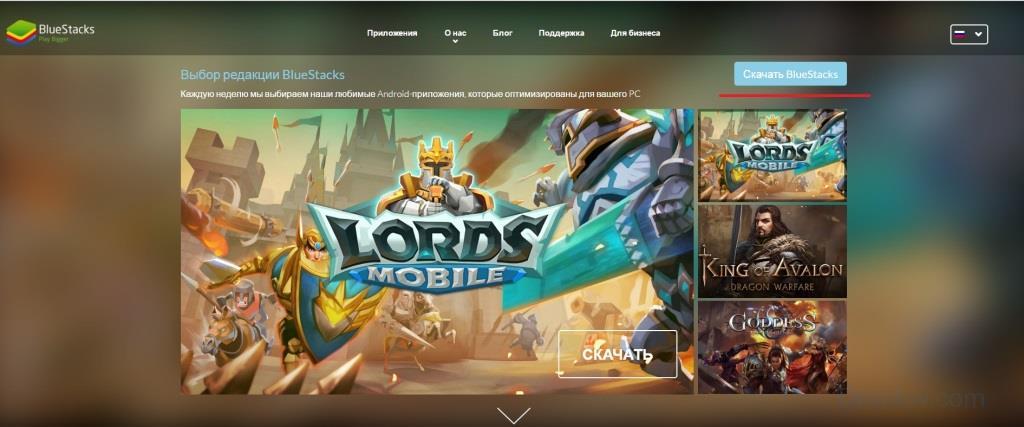
Дожидаемся успешного завершения скачивания файла. Теперь нужно установить скачанную программу на компьютер. Для этого:
- запускаем установочный файл. Откроется окно приветствия установщика, там необходимо нажать кнопку «Продолжить» и следовать инструкциям на экране, нажимая «Далее»;
Следующим шагом скачиваем приложение WhatsApp для Андроида на компьютер и устанавливаем её в эмуляторе.
- Скачиваем мессенджер для Android.
Для этого можно воспользоваться сайтом Trashbox:
Открываем ссылку www.trashbox.ru, переходим в раздел «Программы», находим приложение WhatsApp для Андроид и скачиваем.

Внимание! Если самостоятельно не удается найти ссылку для скачивания, тогда можно сделать архивирование установленного приложения на Android устройстве (можете использовать любое удобное для вас приложение, мы же советуем «Резервные копии и восстановление приложений», которую можно бесплатно скачать с сервиса Googe Play Market). Далее подключаете смартфон к компьютеру (через USB или WiFi) и копируете архивированное приложение на компьютер.
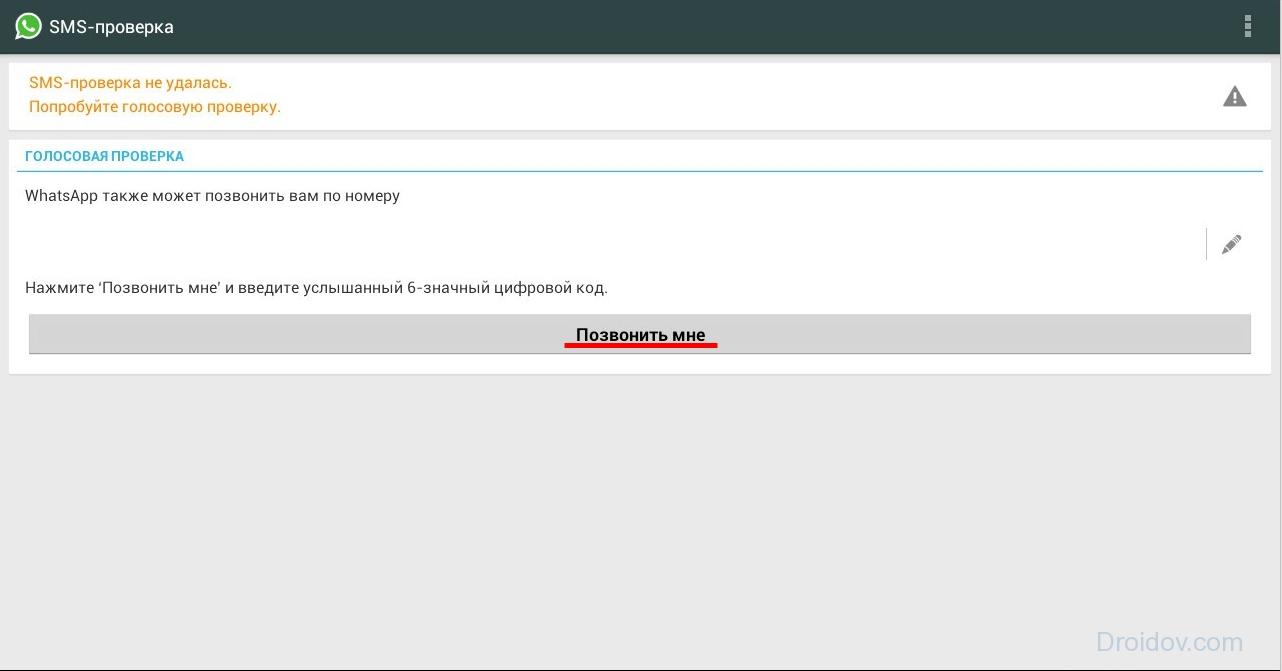
- Запускаем скачанный файл на компе, при этом запустится эмулятор BlueStacks, в котором появится окно приветствия WhatsApp, нажимаем «Принять и продолжить»;
- дальше программа потребует ввести номер своего мобильного телефона. Вводим действующий номер, нажимаем клавишу Enter, далее соглашаемся с уведомлением о подтверждении номера телефона;
- WhatsApp попытается провести SMS-проверку идентификации, но в виду того, что приложение запущено через виртуальную среду эмулятора, выйдет ошибка и будет предложено пройти голосовую проверку;
- нажимаем кнопку «Позвонить мне» на экране;
- на указанный номер мобильного поступит бесплатный вызов, на него необходимо ответить. Голос диктора сообщит уникальный код активации, который мы вводим в специальное текстовое поле и нажимаем Enter;
- далее настраиваем мессенджер WhatsApp, следуя инструкциям приложения, добавляем контакты и начинаем пользоваться.
Читайте также: Приложения для очистки телефона на базе Андроид и iOS: обзор лучших бесплатных и платных программ
Завершение
QR-код для Ватсап – это удобный вариант защитить персональную информацию от злоумышленников на этапе установки канала связи между смартфонов и другим устройством. При этом он используется для подключения к веб-версии мессенджера и к ПК-клиенту. И в обоих случаях пользователь сталкивается с большим количеством ограничений.

Сама процедура соединения для двух мобильных платформ мало чем отличается, но все же есть свои нюансы, которые стоит брать во внимание.
Если мы говорим об ошибках и проблемах во время сканирования кода, то они касаются неисправность встроенного приложения Камера или самого периферийного устройства. Косо можно посмотреть на интернет-соединение, а также работоспособность веб-браузера. В нашей ситуации лучше всего подойдет комплексный подход для выявления слабого места.
В статье представлена исчерпывающая информация по теме, так что вам, дорогие читатели, остается использовать полученные знания на практике. Пробуйте, и у вас все обязательно получится!












